新增 ElasticSearch 数据源
更新时间:2023-10-11 06:02:54
PDF
数据源是大数据工作台用于数据处理的出入口。本小节主要介绍如何新增 ElasticSearch 数据源。
前提条件
数据源需要在网络连通的前提下才能进行数据同步,详情请参见网络连通方案。
操作步骤
-
登录管理控制台。
-
选择产品与服务 > 大数据服务 > 大数据工作台,进入大数据工作台概览页面。
-
在左侧导航选择工作空间,进入工作空间页面。
-
选择工作空间所在区域后,在目标工作空间点击数据源管理,进入数据源管理页面。
-
点击新增数据源,进入新增数据源页面。
-
选择 ElasticSearch 数据源类型,进入配置数据源页面。
-
配置数据源基本信息。
参数 参数说明 数据源连接方式
当前仅支持
连接串模式,即通过 IP、端口、用户名密码进行连接。数据源名称
新增数据源的名称,您可以自定义。
数据源描述
新增数据源的描述信息,您可以自定义。
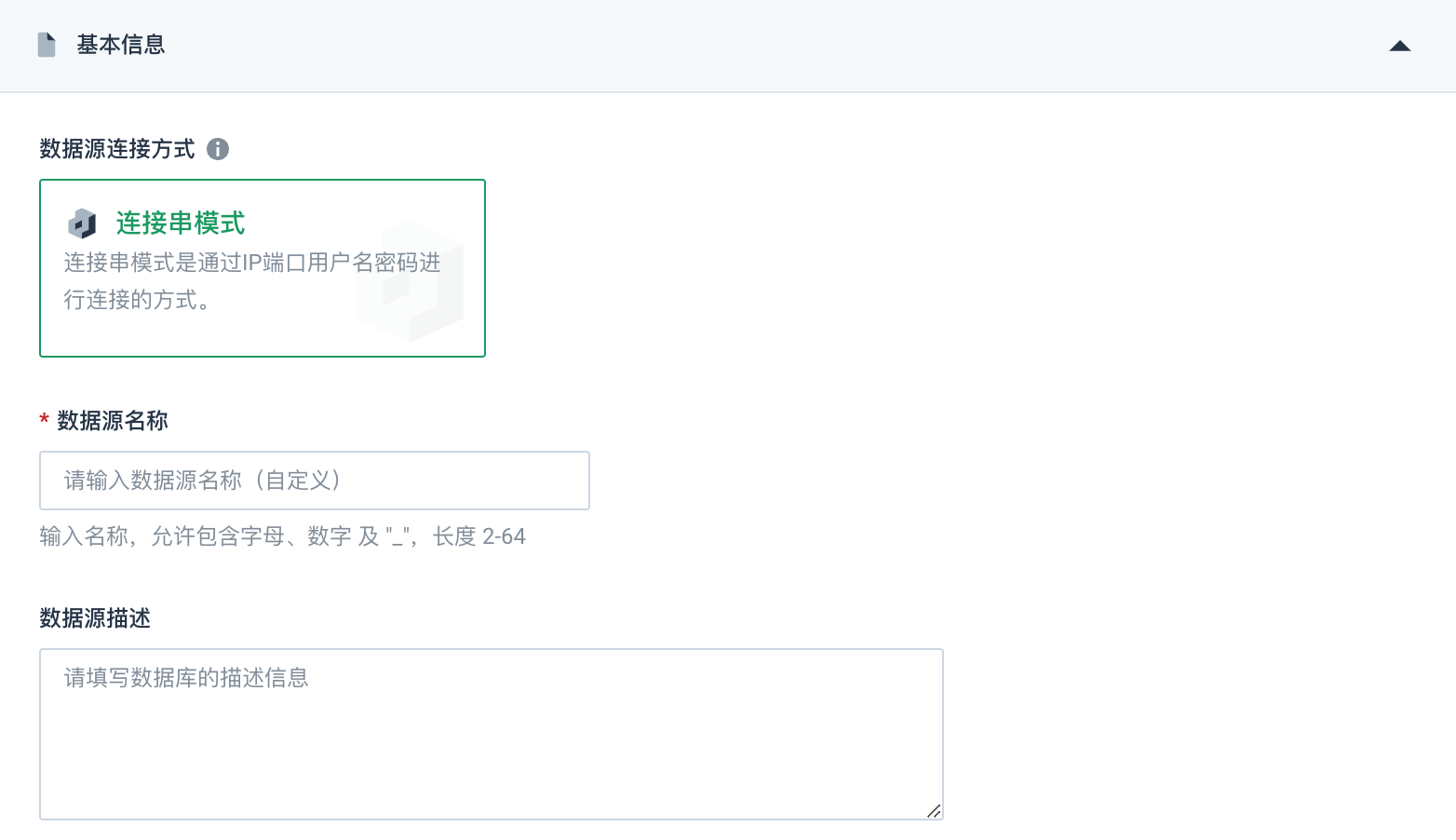
-
配置数据源连接信息。
参数 参数说明 连接地址
格式为 ip:port。端口号默认为
9200。版本
ElasticSearch 的版本。
安全验证
您可以选择是否开启安全验证。
-
开启安全验证:选择
用户名密码登录,还需要输入用户名和密码。 -
关闭安全验证:选择
匿名登录。
用户名(User Name)
数据库用户名。当安全验证选择
用户名密码登录时需要配置该参数。密码(Password)
数据库密码。当安全验证选择
用户名密码登录时需要配置该参数。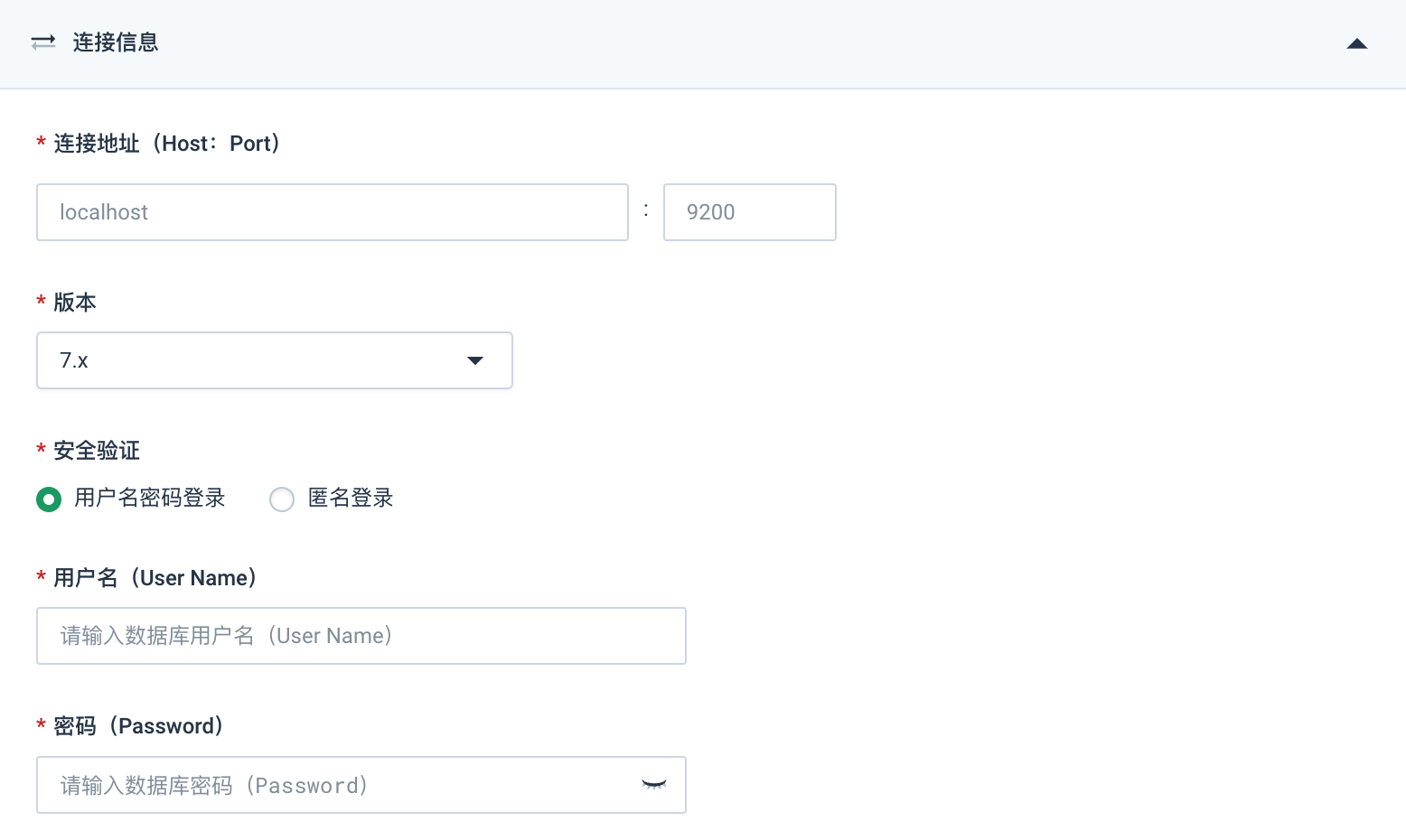
-
-
-
展开数据源可用性测试,点击开始测试,测试数据源的可用性。
也可以在数据源添加成功后,点击数据源操作列的可用性测试测试可用性。
-
点击新增,开始新增数据源。